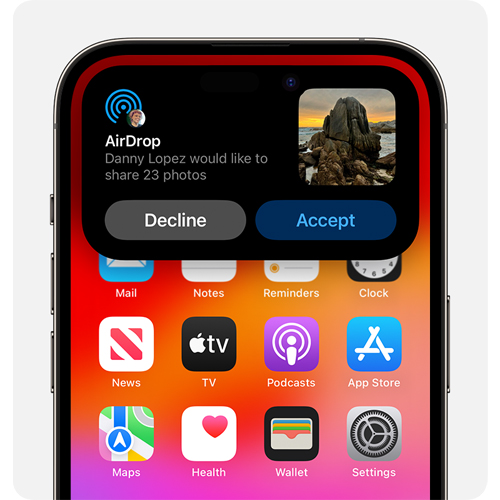در این مطلب به سوال «ایردراپ آیفون چیست؟» پاسخ میدهیم و روشهای فعالسازی قابلیت ایردراپ آیفون و نحوه ایردراپ ایفون برای ارسال فایل معرفی خواهیم کرد. دستگاههای اپلی از قابلیت نرمافزاری برخوردارند که به کاربران اجازه میدهد فایلهای خود را به راحتی میان محصولات این شرکت به اشتراک بگذارند. استفاده از ایردراپ یکی از سریعترین روشها برای انتقال فایل است که در ادامه بهطور مفصل به این موضوع میپردازیم.
ایردراپ آیفون چیست؟
ایردراپ قابلیت نرمافزاری است که روی بستر وایفای کار میکند، در صورتی که دستگاههای اندرویدی به علت استفاده از بلوتوث و NFC سرعت انتقال پایینی دارند؛ بنابراین ایردراپ آیفون به لطف برخورداری از وایفای به راحتی و با سرعت بالایی فایلهای سنگین را جابهجا میکنند. همانطور که بالاتر هم گفته شد، Airdrop از شبکه وایفای برای انتقال فایل استفاده میکند و برای اینکه بتواند شبکه همتابههمتا بین دستگاهها برقرار کند، از بلوتوث کمک میگیرد. برای استفاده از ایردراپ نیازی به حضور مودم یا روتر نیست و تنها کافی است که وایفای و بلوتوث دستگاه فرستنده و گیرنده فعال باشد. البته باید به این موضوع هم اشاره کنیم دستگاهها برای اتصال پایدار و بدون مشکل باید فاصله کمی از هم داشته باشند.
بیشتر بخوانید: آموزش استفاده از سرویس آی مسیج اپل (iMessage)
چه دستگاههایی از قابلیت ایردراپ پشتیبانی میکنند؟
گفتنی است که اکثر دستگاههای اپل که از سال ۲۰۱۱ به بعد تولید شدهاند از قابلیت ایردراپ پشتیبانی میکنند. با این حال، دستگاههای پشتیبانی شده به شرح زیر است:
- آیفونهای مجهز به سیستمعامل iOS 7 و جدیدتر (آیفون ۵)
- آیپدهای نسل چهارم و جدیدتر
- آیپد مینی و مدلهای جدیدتر
- آیپاد تاچهای نسل پنجم و جدیدتر
- مکهای مجهز به سیستمعامل OS X Yosemite و جدیدتر
آموزش نحوه روشن کردن ایردراپ در آیفون
شما میتوانید قابلیت ایردراپ (Airdrop) را هم از طریق کنترل سنتر و هم از تنظیمات فعال کنید. این سرویس با بلوتوث کار میکند و پیشنهاد میکنیم حتما دو دستگاه در فاصله ۹ متری یا کمتر از هم قرار بگیرند و سپس مراحل زیر را دنبال کنید:
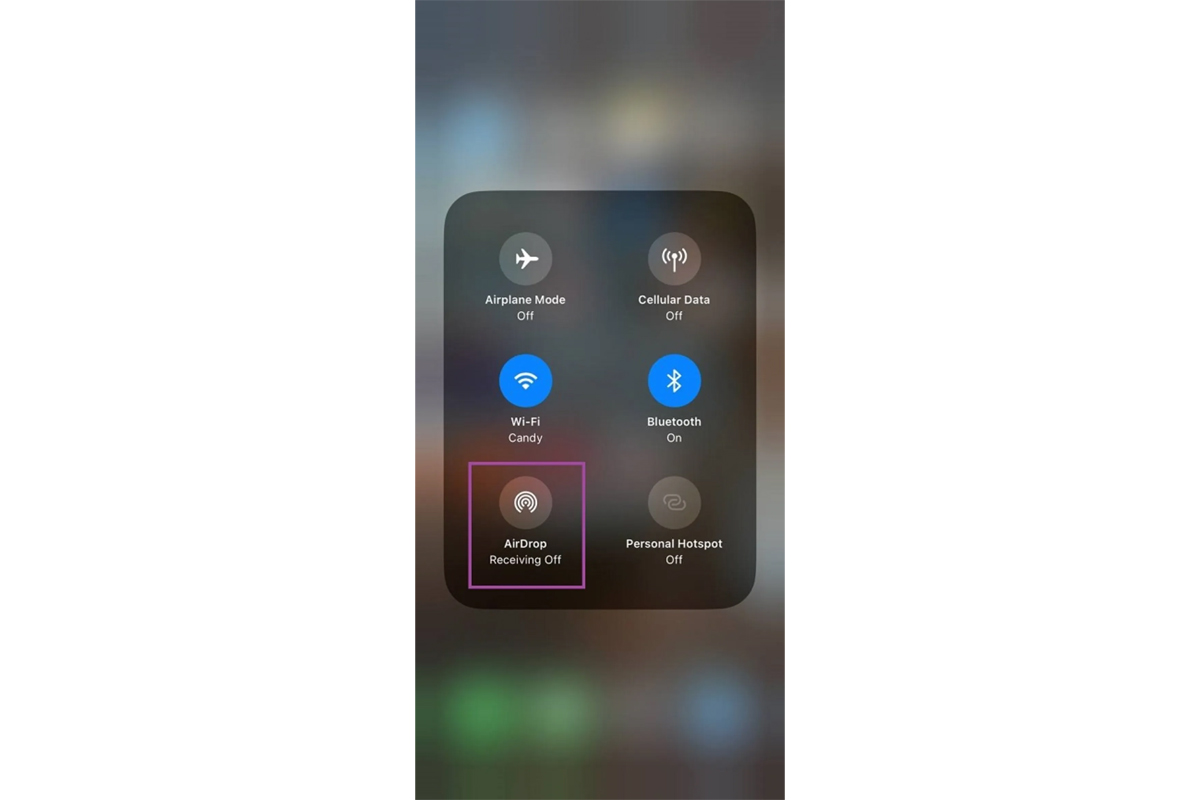
- انگشت خود را روی صفحه قرار دهید و سپس به سمت پایین بکشید تا منوی کنترل سنتر نمایش داده شود.
- در بخش مربوط به دسترسی سریع به اینترنت، انگشت خود را نگهدارید.
- اکنون روی گزینه ایردراپ بزنید تا روشن شود.
- در نهایت باید انتخاب کنید که Airdrop دستگاهتان برای چه افرادی نمایش داده شود.
- گزینه Receiving off، ایردراپ را خاموش میکند و برای هیچ دستگاهی نمایش داده نخواهد شد.
- گزینه دوم یا همان Contacts Only، ایردراپتان را به دستگاههایی نمایش میدهد که در مخاطبینتان قرار داشته باشند.
- گزینه آخر یعنی Everyone for 10 minutes هم ایردراپ را به تمام دستگاههای اطرافتان به مدت ۱۰ دقیقه نمایش میدهد که پیشنهادمان به کاربران این گزینه است.
بیشتر بخوانید: نحوه ارسال لوکیشن در آی مسیج (iMessage) آیفون
با استفاده از مراحل زیر هم میتوانید نحوه فعال کردن ایردراپ آیفون را از طریق تنظیمات مشاهده کنید:
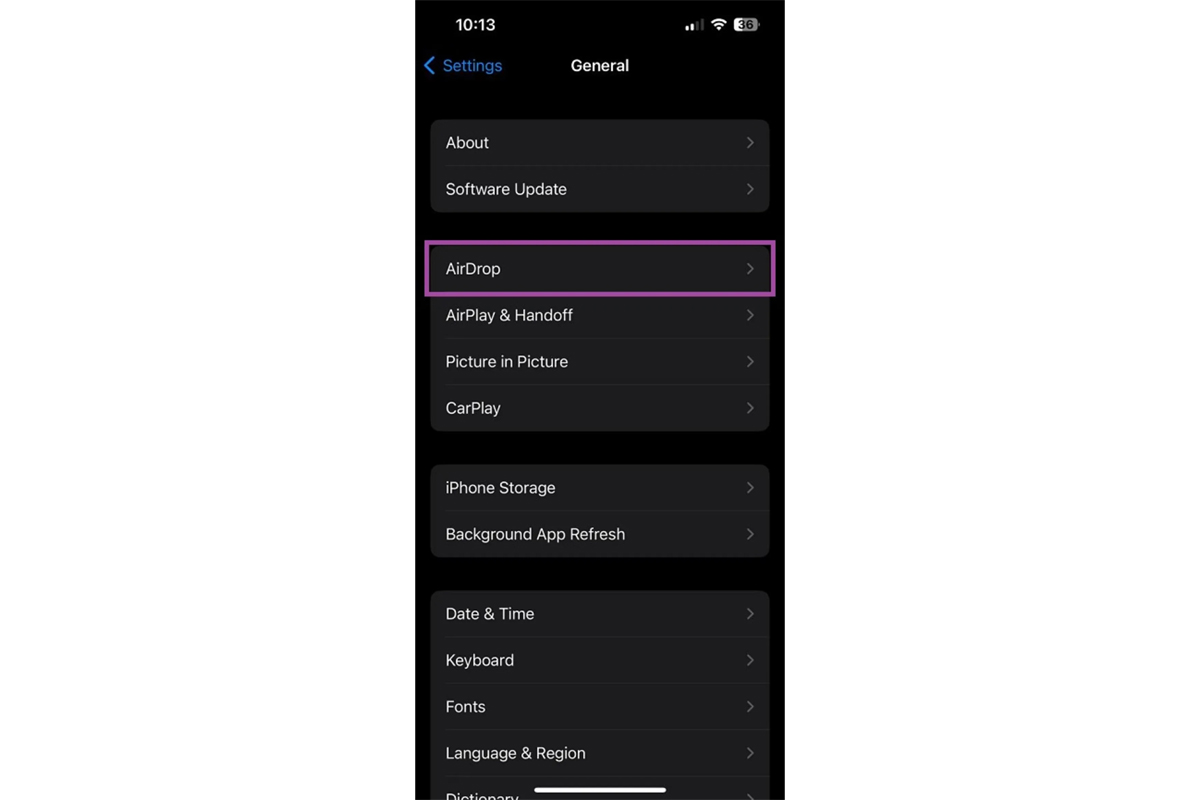
- وارد منوی تنظیمات (Settings) شوید.
- به بخش General بروید و روی Airdrop ضربه بزنید.
- اکنون فقط کافیست از میان سه گزینه موجود که بالاتر هم توضیح دادهایم، یکی را انتخاب کنید.
البته باید به این نکته اشاره کنیم که با خاموش کردن بلوتوث یا وایفای، ایردراپ هم غیرفعال میشود.
آموزش نحوه فعال کردن ایردراپ در مک و مکبوک
همانطور که گفته شد، اکثر دستگاههای اپل از قابلیت ایردراپ پشتیبانی میکنند. با این حال، برای فعال کردن ایردراپ باید مراحل متفاوتی را طی کنید.
- روی هر نقطه از صفحه کلیک راست کنید و روی تب Go بروید.
- از منوی کشویی باز شده روی گزینه Airdrop بزنید.
- در نهایت باید از سه گزینه موجود روی Allow me to be discovered by بزنید و ایردراپ خود را فعال کنید.
بیشتر بخوانید: کاربرد افکتهای آی مسیج (iMessage) آیفون.
نحوه ایردراپ ایفون برای ارسال فایل
ارسال کردن فایل با استفاده از ایردراپ بسیار ساده است و تنها کافیست که هر دو دستگاه این قابلیت را فعال کرده باشند و مراحل زیر را دنبال کنید:
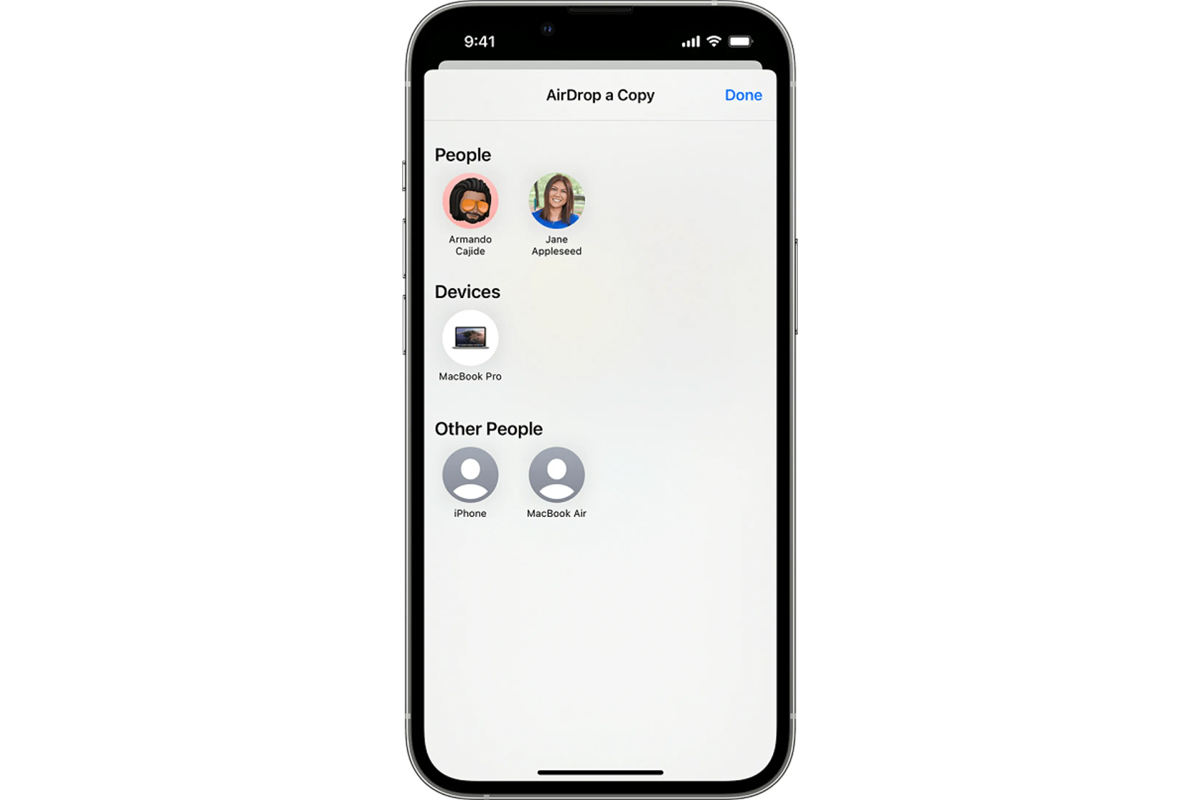
- فایل مدنظرتان را انتخاب کنید و روی علامت Share در پایین صفحه بزنید.
- در صفحه باز شده، اولین گزینهای که مشاهده میکنید، ایردراپ است که باید روی آن بزنید.
- اکنون منتظر بمانید در صفحه باز شده دستگاه دریافت کننده را مشاهده کنید.
- در نهایت روی گوشی دوم باید فرایند انتقال فایل را تایید کنید تا روند ارسال آغاز شود.
باید به این نکته اشاره کنیم که هنگام جابهجایی فایل بین دو دستگاه با اپل آیدی یکسان، نیازی به تایید درخواست نیست و فایلهای بهصورت خودکار ارسال میشوند؛ چرا که اپل فرض میکند هر دو دستگاه متعلق به شما هستند. جهت کسب اطلاعات بیشتر درباره نحوه راهاندازی فیس آیدی (Face ID) در گوشیهای آیفون.کلیک کنید.
نحوه دریافت فایل در ایردراپ ایفون
اگر فردی قصد دارد فایلی برایتان ارسال کند، باید درخواست آن را تایید کنید. در صورتی که تایید نکنید، پیام Declined برای فرد ارسالکننده، نمایش داده میشود. هنگام دریافت فایل در ایردراپ آیفون، پیامی روی صفحه، نمایش داده میشود که برای دریافت باید روی گزینه Accept و برای رد کردن روی Decline بزنید.
نحوه قطع یا خاموش کردن قابلیت Airdrop اپل
برای قطع یا خاموش کردن قابلیت Airdrop اپل نیازی به طی کردن مراحل پیچیده و سخت نیست و فقط کافیست که کنترل سنتر را باز کرده و انگشت خود را روی گزینه ایردراپ نگهدارید. در نهایت با انتخاب گزینه Receiving Off این قابلیت خاموش میشود.
مزایای استفاده از airdrop چیست؟
استفاده از ایردراپ مزایای خود را به همراه دارد و در ادامه نگاهی به مزایای استفاده از Airdrop خواهیم داشت.
- سرعت بالا در انتقال فایل: ایردراپ به لطف استفاده از فناوری بلوتوث و وایفای سرعت انتقال بالایی دارد و میتواند فایلهای سنگین را به راحتی ارسال کند.
- سادگی در استفاده: استفاده از ایردراپ بسیار راحت است و نیازی به دانش فنی خاصی ندارد و فقط کافیست که دو دستگاه بهم نزدیک باشند و فایل خود را ارسال کنید.
- سازگاری بالا با دستگاهها: ایردراپها برای تمامی دستگاههای اپل در دسترس است و هیچ محدودیت در استفاده ندارد.
بیشتر بخوانید: فیس تایم اپل چیست و چگونه کار میکند؟ همه چیز در مورد FaceTime!
بررسی مشکلات ایردراپ در آیفون
اپل همیشه سعی کرده تا جای ممکن ایرادات نرمافزاری باعث خراب شدن تجربه خود کاربران نشود. با این حال، در برخی از مواقع این امکان وجود دارد که عملکرد ایردراپ با مشکل مواجه شود؛ بنابراین در ادامه به بررسی مشکلات ایردراپ در آیفون میپردازیم.
- ایردراپ کار نمیکند: اگر با روشن کردن Airdrop این قابلیت برایتان کار نمیکند، این امکان وجود دارد که مشکل اتصال اتفاق افتاده باشد. برای همین پیشنهاد میکنیم در ابتدا دستگاهها را بهم نزدیک کنید و ایردراپ را خاموش و روشن کنید. در نهایت اگر این مشکل برطرف نشد، با یکبار خاموش و روشن کردن گوشیها مشکلتان برطرف خواهد شد.
- سرعت انتقال ایردراپ کند است: اگر روند انتقال فایل با سرعت کندی دنبال میشود، احتمالا دو دستگاه از هم فاصله دارند و اگر هم در حال فایل انتقال حجیم هستید، باید زمان بیشتری برای انتقال صبر کنید.
- فایلهای منتقل نمیشوند: اگر هنگام انتقال فایلها به مشکل برخوردید، این احتمال وجود دارد که فایلها تعداد و حجم بالایی داشته باشند؛ بنابراین آنها را به فایلهای کوچکتر تقسیم کنید.
سخن آخر
در این مطلب از سایت سیبچه به روشهای فعال کردن ایردراپ ایفون، آیپد و مکبوک پرداختیم که منجر میشود فایلهای خود را با سرعت بالایی بین دو دستگاه اپل جابهجا کنید. امیدواریم که این مطلب برایتان مفید و کاربردی واقع شود.
پرسشهای متداول ایردراپ آیفون
- چرا ایردراپ ایفون کار نمیکنه؟ دلایل متعددی برای کار نکردن ایردراپ آیفون وجود دارد که تمامی آنها را در این مطلب بهطور کامل بررسی کردهایم.
- آیا میشه برای انتقال اطلاعات بین دستگاههای اندروید و اپل، از این قابلیت استفاده کرد؟ خیر. استفاده از ایردراپ برای انتقال فایل فقط مختص به دستگاههای اپل است و گوشیهای اندرویدی امکان استفاده از آن را ندارند.
- چه اطلاعاتی رو میشه با ایر دراپ جابه جا کرد؟ اکثر فایلهای موجود در گوشیهای آیفون قابلیت جابهجایی با گوشیهای آیفون را دارند و محدودیتی هم از نظر حجم فایلها وجود ندارد.